Oglas
 Po mnenju a Raziskava Prosper Mobile Insights v letu 2011 je več kot polovica uporabnikov mobilnih pametnih telefonov – natančneje 56 odstotkov – še vedno sedela in se prijavila v internet z računalnikom. Ne samo, da ti mobilni uporabniki običajno raje vozijo po prenosnem računalniku za resnično trdopasovno uporabo računalnika, medtem ko so na poti, do interneta dostopajo tudi z več dostopnih točk mobilnega interneta po vsem svetu dan. Tipična, aktivna oseba ima lahko štiri do šest pogosto uporabljenih točk Wi-Fi, kot so dom, služba, internetna kavarna na poti v službo in lokalna knjižnica ob vikendih.
Po mnenju a Raziskava Prosper Mobile Insights v letu 2011 je več kot polovica uporabnikov mobilnih pametnih telefonov – natančneje 56 odstotkov – še vedno sedela in se prijavila v internet z računalnikom. Ne samo, da ti mobilni uporabniki običajno raje vozijo po prenosnem računalniku za resnično trdopasovno uporabo računalnika, medtem ko so na poti, do interneta dostopajo tudi z več dostopnih točk mobilnega interneta po vsem svetu dan. Tipična, aktivna oseba ima lahko štiri do šest pogosto uporabljenih točk Wi-Fi, kot so dom, služba, internetna kavarna na poti v službo in lokalna knjižnica ob vikendih.
Imeti več dostopnih točk ni tako težavno, saj jih lahko vse konfigurirate v nastavitvah brezžičnega omrežja in nato kliknete, da se povežete s katero koli, ki jo želite. Tukaj v MUO smo ponudili nekaj dobrih nasvetov za nastavitev wi-fi omrežij, kot je Tinino Wi-Fi za lutke 9 pogostih napak pri vzpostavitvi brezžičnega omrežja Preberi več , in Timovi nasveti o postavitvi a varna dostopna točka wi-fi
Kako nastaviti lastno zaščiteno dostopno točko Wi-Fi Preberi več . Težave se pojavijo, ko preklopite na nov računalnik ali če pogosto menjate računalnike. Ponovno morate nastaviti vse te točke Wi-Fi in upajmo, da se lahko spomnite vseh prejšnjih nastavitev, ki ste jih uporabljali.Na srečo obstaja aplikacija, imenovana WiFi Network Backup Manager, ki lahko zajame vse podrobnosti za vaše povezave Wi-Fi in jih shrani v zelo prenosno datoteko XML, ki jo je enostavno upravljati.
Uporaba upravitelja varnostnih kopij omrežja WiFi
WiFi Network Backup Manager je uporabno orodje, za katerega si verjetno ne bi predstavljali, da ga potrebujete, dokler ga ne uporabite. Potem ne moreš živeti brez tega.
V bistvu, ko prvič zaženete program, bo izvlekel vaše trenutne nastavitve omrežja Wi-Fi in jih vse postavil v format XML.
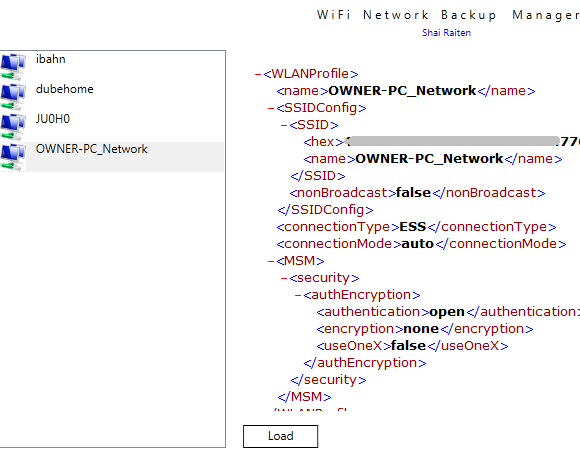
Nastavitve lahko raziščete tako, da se pomaknete navzdol. Če se vam stvari zdijo nekoliko naporne, samo kliknite rdeči znak minus, da strnete kategorijo konfiguracije. To vam omogoča raziskovanje trenutnih nastavitev omrežja Wi-Fi brez veliko nereda. Upoštevajte, da nastavitev ne morete spreminjati v tej aplikaciji – to je predvsem pripomoček za ogled in varnostno kopiranje.
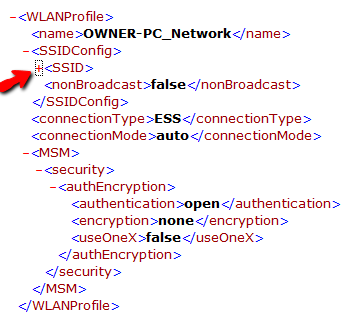
Če želite narediti spremembe, jih naredite v nastavitvah omrežja Windows in nato znova zaženite pripomoček za varnostno kopiranje omrežja WiFi za novo posodobitev. Ko ste zadovoljni, da so vse nastavitve za vsa vaša pogosto uporabljena omrežja Wi-Fi dobre, nadaljujte in kliknite »Shrani vse” gumb na dnu glavnega okna.
To bo odprlo pogovorno okno, v katerem lahko poveste pripomočku, kam naj shrani varnostno kopijo. Shrani ga kot .WifiBackup formatu, ki naj bi bil berljiv samo s programsko opremo, v resnici pa je le datoteka XML. Na tej točki lahko datoteko – ki je vaš celoten profil Wi-Fi – shranite kamor koli želite.
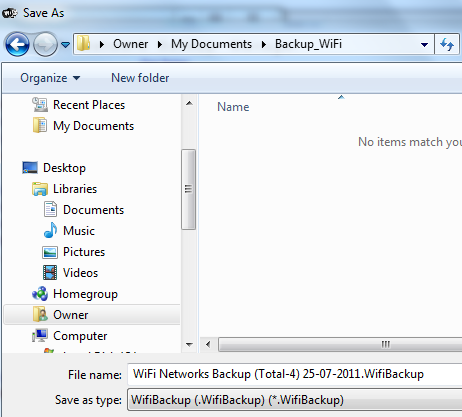
Shranite datoteko na pogon USB (skupaj s kopijo namestitve za pripomoček za varnostno kopiranje Wi-Fi) in vse vaše nastavitve Wi-Fi bodo na voljo povsod. Si sposodiš prijateljev prenosnik? Samo vstavite USB ključ in vse vaše nastavitve Wi-Fi so tam. V službi dobite osvežen prenosnik? Zdaj vam ni treba skrbeti, da bi izgubljali čas za ponovno konfiguracijo vsega.
Ko ste na novem računalniku in želite znova naložiti vse nastavitve omrežja Wi-Fi v nastavitev omrežja Windows, samo zaženite pripomoček za varnostno kopiranje Wi-Fi in kliknite gumb »Naloži«. Prebrskajte do .WifiBackup datoteko, ki ste jo shranili, in programska oprema bo uvozila datoteko XML z vsemi vašimi prejšnjimi nastavitvami Wi-Fi. Pojavilo se bo pogovorno okno z vprašanjem, ali želite naložiti ta omrežja Wi-Fi na trenutno nadzorno ploščo.
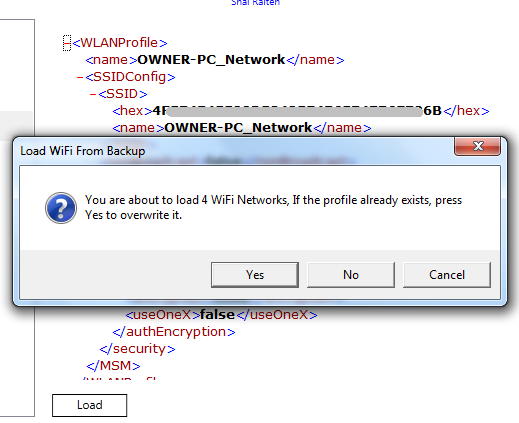
Kliknite da, nato pa pojdite v območje konfiguracije omrežja Wi-Fi na nadzorni plošči Windows. Videli boste naložena omrežja z vsemi nastavitvami, ki ste jih določili v drugem računalniku. To je to - ne bo veliko lažje kot to.
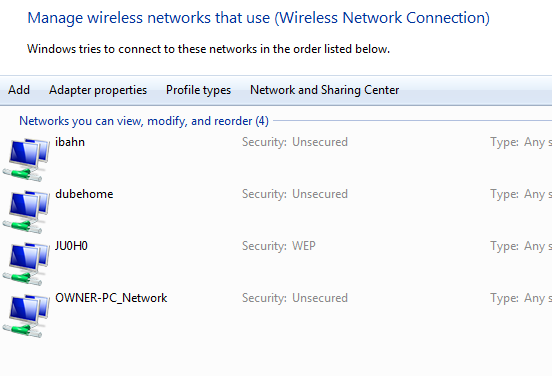
Še zadnja opomba za tiste, ki menite, da želite možnost prilagajanja nastavitev tudi po tem, ko ste izvozili datoteko XML na pogon USB ali svoj račun DropBox. Samo odprite datoteko XML v beležnici ali WordPressu in jo lahko urejate tako kot običajno katero koli drugo besedilno datoteko. Morali boste prebrati kodo, vendar je dovolj enostavno najti nastavitve. Te nastavitve lahko spremenite ročno, nato pa samo shranite datoteko z .WifiBackup razširitev.
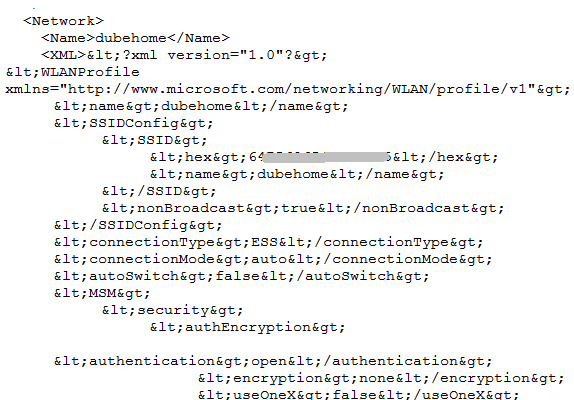
Če veliko potujete in preklapljate med več prenosniki – na primer službenim in domačim – vam lahko ta pripomoček prihrani veliko časa. Ko imate dobro nastavitev, ki deluje z vsemi svojimi povezavami Wi-Fi, samo varnostno kopirajte datoteko in nikoli več vam jih ne bo treba nastavljati na drugem računalniku.
Poskusite Wi-Fi Backup Manager in nam sporočite, kaj mislite. Vam bo to prihranilo nekaj časa, ko ste mobilni? Ali se lahko spomnite drugih uporabnih razlogov, zakaj bi nekdo želel obdržati varnostno kopijo nastavitev Wi-Fi? Delite svoje misli v spodnjem razdelku za komentarje.
Ryan je diplomiral iz elektrotehnike. 13 let je delal na področju avtomatizacije, 5 let v IT, zdaj pa je inženir aplikacij. Nekdanji glavni urednik MakeUseOf, je govoril na nacionalnih konferencah o vizualizaciji podatkov in je bil predstavljen na nacionalni televiziji in radiu.


